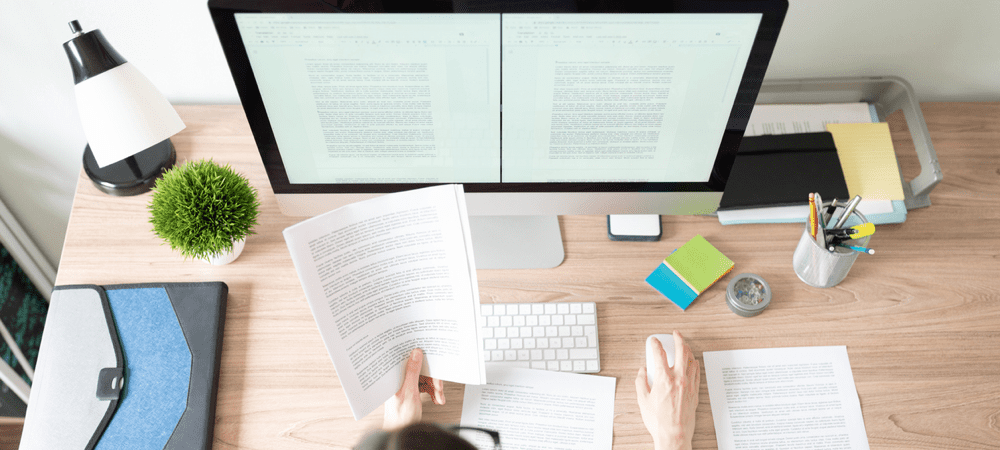यूट्यूब टीवी पर रिकॉर्ड कैसे करें
यूट्यूब टीवी गूगल यूट्यूब नायक गर्भनाल काटना / / February 27, 2021
पिछला नवीनीकरण

यदि आप देख रहे हैं तो YouTube टीवी एक उत्कृष्ट प्रतिस्थापन है अपनी महंगी केबल सदस्यता से छुटकारा पाएं. इसमें स्थानीय और राष्ट्रीय समाचार, लोकप्रिय नेटवर्क टीवी शो और केबल टीवी और ब्लॉकबस्टर दोनों फिल्मों की एक नियमित धारा शामिल है।
हालाँकि, ज्यादातर लोग अपनी केबल सदस्यता से चिपके रहते हैं क्योंकि वे खुद ए डिजिटल वीडियो रिकॉर्डर (DVR) बॉक्स जो उन्हें फिल्मों को रिकॉर्ड करने या फिर से देखने या टेलीविजन पर लाइव प्रसारित करने की सुविधा देता है। सौभाग्य से, जब आप केबल से YouTube टीवी सदस्यता पर स्विच करते हैं, तो आपको इस सुविधा को अलविदा नहीं कहना होगा।
यूट्यूब टीवी पर रिकॉर्ड कैसे करें
टीवी शो या फिल्में रिकॉर्ड करने के कई तरीके हैं YouTube टीवी पर.
आप किसी भी लाइव टीवी प्रसारण को रिकॉर्ड कर सकते हैं ताकि आप इसे बाद में देख सकें। भविष्य के प्रसारण के लिए रिकॉर्डिंग को शेड्यूल करना भी संभव है। इसके अलावा, यहां तक कि अगर आप एक फिल्म रिकॉर्ड करना भूल जाते हैं जिसे आप देखना चाहते थे, तो YouTube टीवी स्वचालित रूप से सभी फिल्मों को रिकॉर्ड करता है और उन्हें प्रसारित होने के तुरंत बाद ग्राहकों को मुफ्त में मुफ्त में प्रदान करता है।
इस लेख में, आप तीनों को करना सीखेंगे।
कैसे एक लाइव प्रसारण रिकॉर्ड करने के लिए
आप वास्तव में एक लाइव प्रसारण रिकॉर्ड कर सकते हैं ताकि आप इसे प्रसारित होने के तुरंत बाद देख सकें। इसकी कुछ सीमाएँ हैं, जो प्रसारण को पकड़ने के समय पर निर्भर करता है।
आप वर्तमान में लाइव टैब का चयन करके और लाल रेखा (वर्तमान समयरेखा) देख कर फिल्में या टीवी शो देख सकते हैं। यदि आप कुछ ऐसा खेलते हैं जिसे आप रिकॉर्ड करना चाहते हैं, तो बाईं ओर छोटे वीडियो थंबनेल का चयन करें।
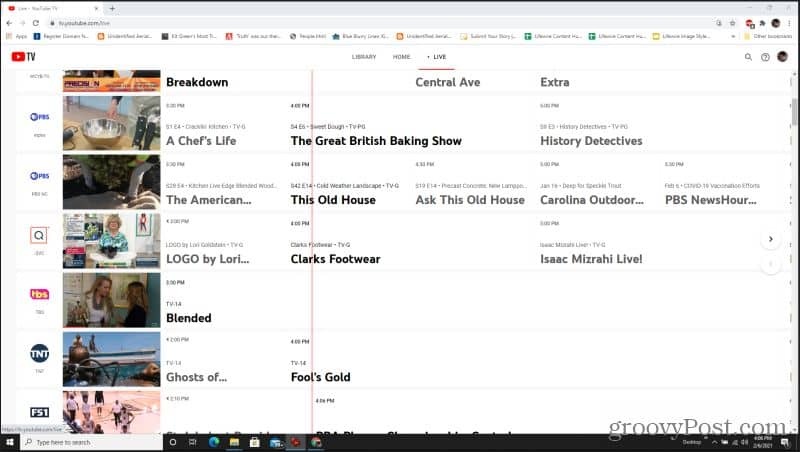
यह आपको लाइव प्रसारण पर ले जाएगा। शीर्षक के ठीक ऊपर, विंडो के निचले-बाएँ कोने में, आपको एक छोटा प्लस दिखाई देगा (+) आइकन। रिकॉर्डिंग शुरू करने के लिए इसे चुनें और रिकॉर्डिंग को अपनी लाइब्रेरी में जोड़ें।
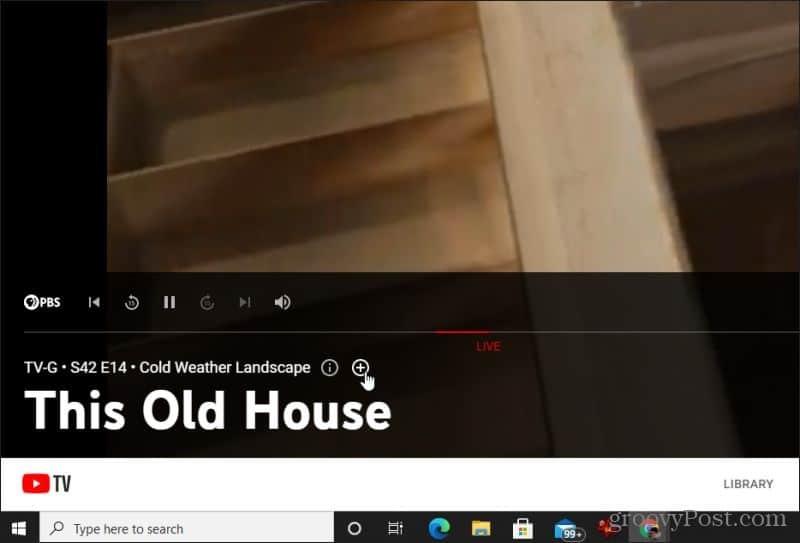
एक बार शो प्रसारित होने के बाद, आप इसे अपनी लाइब्रेरी में पा सकते हैं और किसी भी समय खेल सकते हैं।
यदि आपने इसे शुरू करने के लंबे समय बाद केवल एक फिल्म पाई है, तो आप इसे शुरुआत से रिकॉर्ड नहीं कर पाएंगे। हालाँकि यदि आपने इसे शुरू करने के बाद ही पाया है, तो आप इसे देख सकते हैं या इसे शुरू से रिकॉर्ड कर सकते हैं। इसका कारण यह है कि एक छोटा बफर उपलब्ध है जहां आप वर्तमान देखने के बिंदु को बाएं से 5 से 10 मिनट पहले टाइमलाइन में स्लाइड कर सकते हैं।
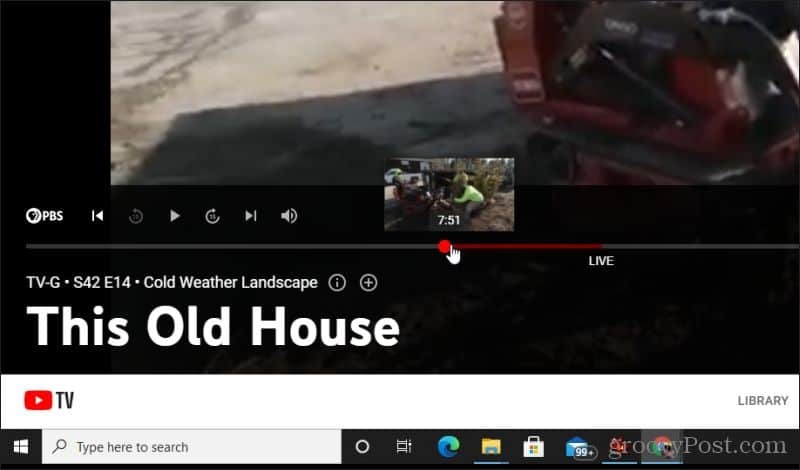
यह लाइव प्रसारण को रोकना, रिवाइंड करना और तेज़ी से अग्रेषित करने के लिए भी एक उपयोगी सुविधा है। जब आप पहली बार प्रसारण के बिंदु पर प्रसारण देखना शुरू करते हैं, तब से देखने की समयरेखा उपलब्ध है। यदि आप समय-समय पर विराम देते हैं, तो आप लाल बिंदु को दाईं ओर खिसकाकर प्रसारण में आगे छोड़ सकते हैं।
फ्यूचर ब्रॉडकास्ट कैसे रिकॉर्ड करें
प्रसारण रिकॉर्ड करने का एक बेहतर तरीका भविष्य के प्रसारणों को खोजना है जिन्हें आप याद नहीं करना चाहते हैं। आप इसे प्रसारण गाइड में फिल्मों या टीवी शो की तलाश में कर सकते हैं जो अगले दो या दो घंटे के भीतर प्रसारित होगा।
यदि आपको वह दिखाई देता है जिसे आप मिस नहीं करना चाहते हैं, तो गाइड में सिर्फ उस मूवी का शीर्षक चुनें।
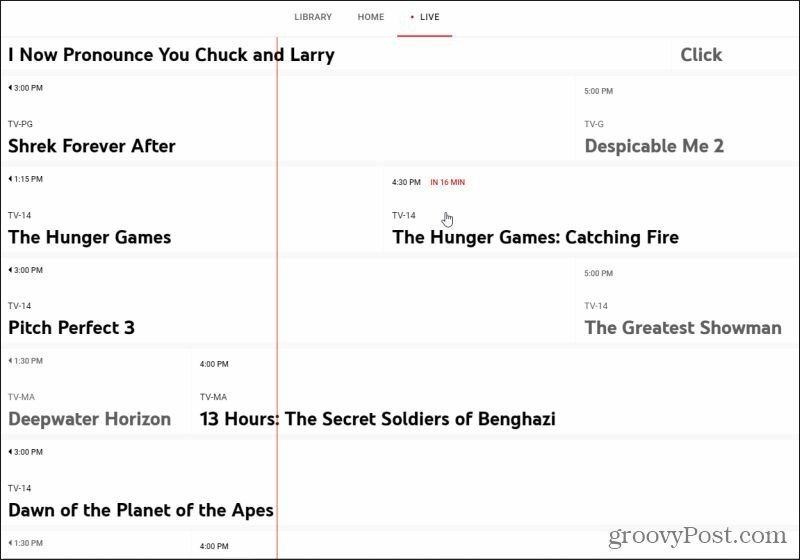
इससे प्रसारण विवरण विंडो खुल जाएगी। YouTube टीवी पर इस प्रसारण को रिकॉर्ड करने के लिए, आपको केवल प्लस का चयन करना है (+) शीर्षक के नीचे आइकन।
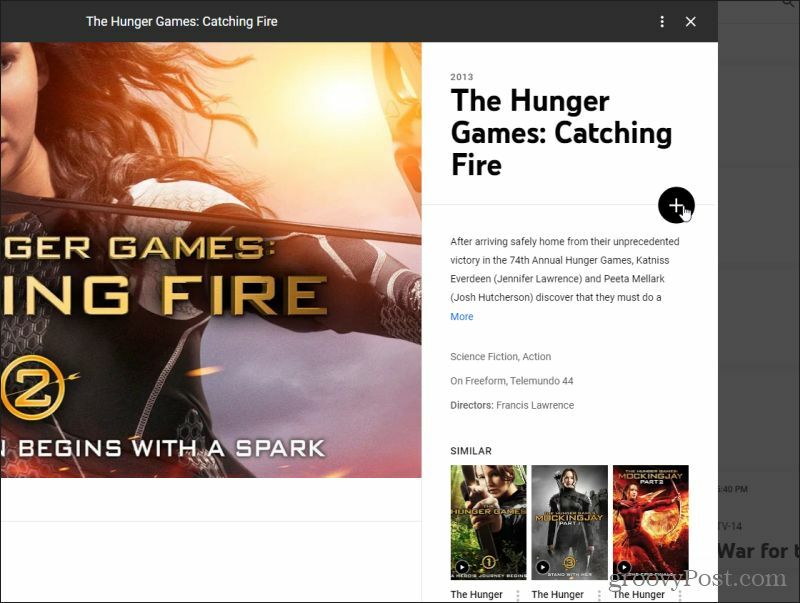
यह उस प्रसारण के लिए एक रिकॉर्डिंग शेड्यूल करेगा। एक बार प्रसारण समाप्त हो जाने के बाद, रिकॉर्डिंग आपके YouTube टीवी रिकॉर्डिंग लाइब्रेरी में उपलब्ध हो जाएगी, जिसे आप कभी भी देख सकते हैं।
हाल ही में प्रसारित प्रसारण तक कैसे पहुँचें
YouTube टीवी रिकॉर्डिंग देखने का सबसे अच्छा तरीका पिछले प्रसारणों को ढूंढना है जो हाल ही में प्रसारित हुए हैं।
आप श्रेणी के टैग का उपयोग करके होम टैब का चयन करके और पहले से प्रसारित सामग्री को ब्राउज़ करके पा सकते हैं।
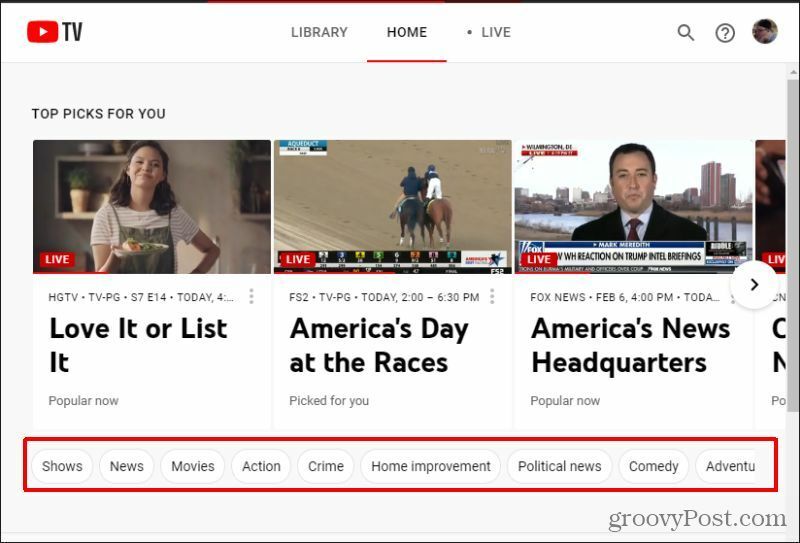
यह आपको हाल ही में प्रसारित फिल्मों, टीवी शो, समाचार प्रसारण और बहुत कुछ देखने को मिलता है। इनके माध्यम से ब्राउज़ करें और उस प्रसारण को खोजें जिसे आप देखना चाहते हैं।
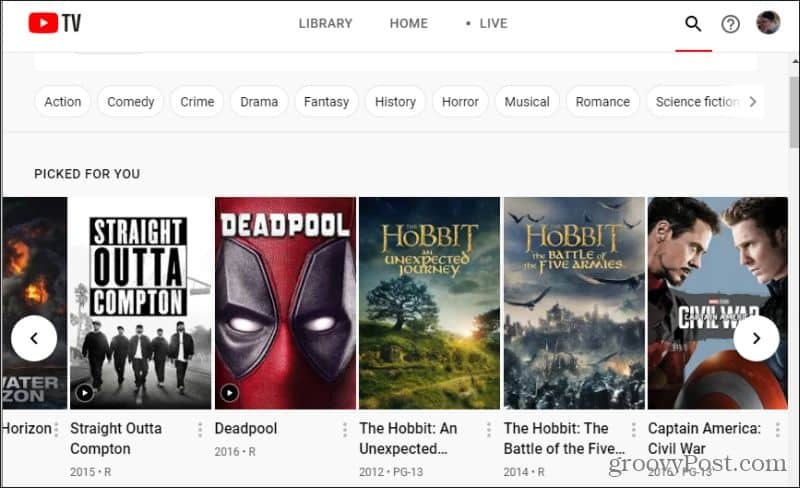
बस ध्यान रखें कि इस सूची में पहले से प्रसारित सामग्री और आगामी सामग्री दोनों शामिल हैं। तो ये सभी तुरंत देखने के लिए उपलब्ध नहीं होंगे।
आपको यह कैसे पता चलेगा कि यह उपलब्ध है? जब आप प्रसारण विवरण पृष्ठ देखते हैं, तो आप देखेंगे VOD अपने शीर्षक के तहत पीले रंग में। इसका मतलब है कि यह एक वीडियो-ऑन-डिमांड प्रसारण है जो हाल ही में प्रसारित हुआ और अभी देखने के लिए उपलब्ध है। ये स्वचालित रूप से रिकॉर्ड किए गए प्रसारण हैं जो YouTube टीवी सीमित समय के लिए अपने उपयोगकर्ताओं के लिए संभाल कर रखते हैं।
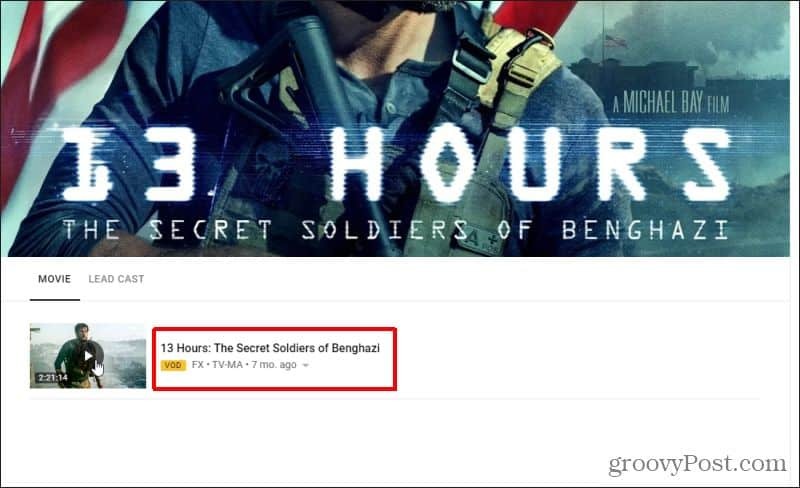
इसे देखने के लिए उस प्रसारण के लिए केवल थंबनेल छवि का चयन करें।
कुछ प्रसारणों में VOD के अलावा कई विकल्प हो सकते हैं। यदि यह इस समय चल रहा है, तो आप इसके साथ एक सूची देखेंगे लाइव नीचे यदि यह जल्द ही प्रसारित होने वाला है, तो आप शीर्षक के तहत आगामी प्रसारण तिथि देखेंगे।
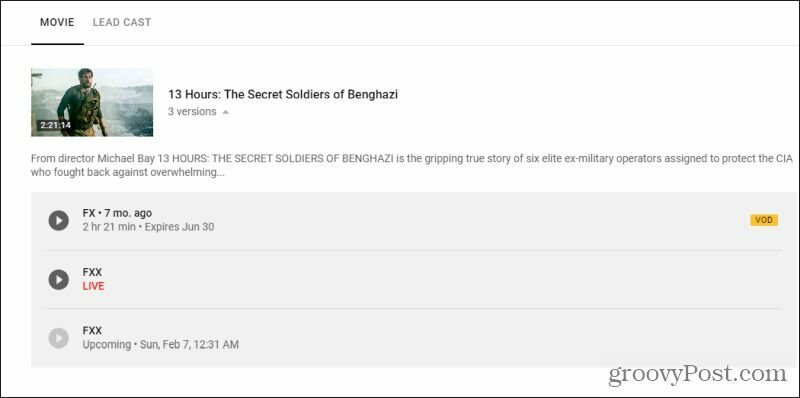
यदि केवल एक आगामी प्रसारण उपलब्ध है, तो इसे चुनें और प्लस का चयन करें (+) उस रिकॉर्डिंग को शेड्यूल करने के लिए शीर्षक के तहत आइकन।
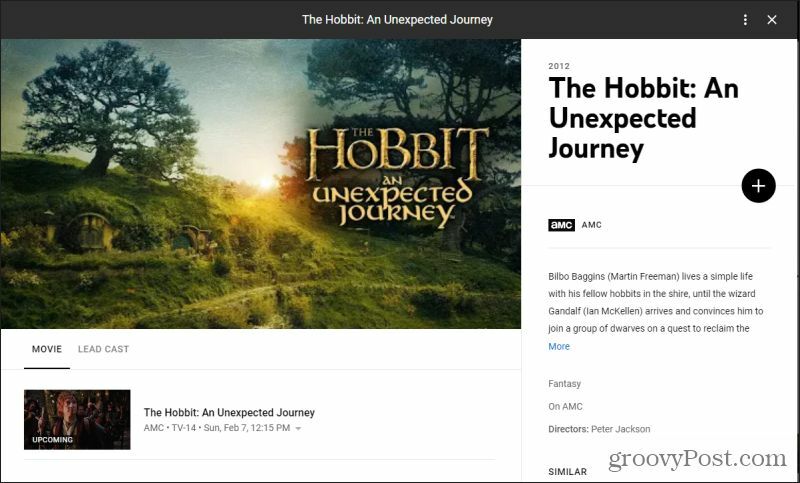
इसे रिकॉर्ड करने का चयन करने का मुख्य कारण यह है कि आपको बाद में फिर से उसी प्रसारण के लिए खोज करना याद नहीं है। यह आसान पहुँच के लिए रिकॉर्डिंग के अपने पुस्तकालय में संग्रहीत किया जाएगा।
आपकी रिकॉर्डिंग तक पहुँचना
यह हमें हमारे पिछले भाग में लाता है। आप अपनी सभी रिकॉर्ड की गई सामग्री तक कैसे पहुँच सकते हैं?
बस YouTube टीवी के शीर्ष पर लाइब्रेरी टैब चुनें। यह आपको सबसे ऊपर अपनी सभी नवीनतम रिकॉर्डिंग दिखाएगा। इसके नीचे आपकी सभी निर्धारित रिकॉर्डिंग हैं जो या तो अभी चल रही हैं या अभी भी आगामी हैं।
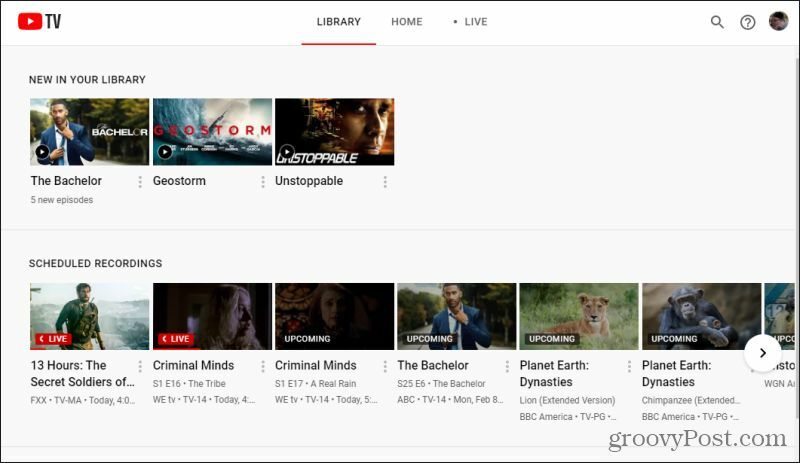
और भी नीचे, आप अपनी सभी पिछली रिकॉर्ड की गई सामग्री पा लेंगे। आप श्रेणी टैब का उपयोग करके इन्हें ब्राउज़ कर सकते हैं, लोकप्रियता के आधार पर छांट सकते हैं, हाल ही में रिकॉर्ड किए गए, या केवल वर्णानुक्रम में।
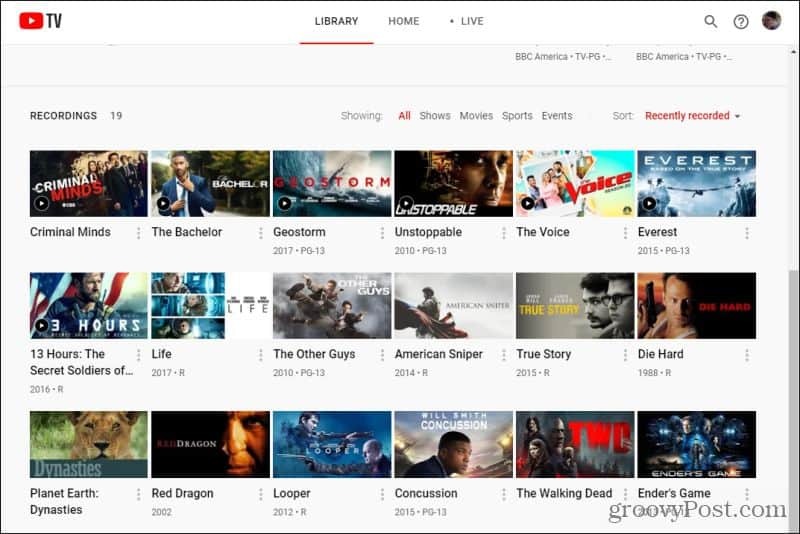
अपनी सामग्री देखने के लिए आप किसी भी समय अपनी लाइब्रेरी में वापस आ सकते हैं। और आप उस सामग्री को जितनी बार चाहें देख सकते हैं।
यहां कुछ नियम दिए गए हैं ताकि आप YouTube TV पर रिकॉर्ड की गई सामग्री के आसपास की सभी नीतियों को समझ सकें।
- आप किसी भी भंडारण स्थान की सीमा के बिना, जितने चाहें उतने कार्यक्रम रिकॉर्ड कर सकते हैं।
- यदि आप आगामी दो सप्ताह के भीतर इसकी वजह से आगामी सामग्री देख सकते हैं।
- जब तक YouTube के सामग्री भागीदारों के अन्य अनुबंध की शर्तें हैं, तब तक आपकी सभी रिकॉर्डिंग 9 महीने तक आपकी लाइब्रेरी में रहेगी।
YouTube टीवी पर रिकॉर्डिंग आपके देखने के लचीले होने को बनाता है
वहाँ निश्चित रूप से बहुत सारे विकल्प हैं अब के लिए लाइव टीवी देख रहे हैं. YouTube TV से आप अपने समय पर फिल्में या शो देख सकते हैं। आपको बस आगे की योजना बनाने की जरूरत है, उन आगामी प्रसारणों की खोज करें, और उन्हें अपनी लाइब्रेरी में जोड़ना सुनिश्चित करें, ताकि जब आप उन्हें देखने के लिए तैयार हों तो उन्हें खोजना आसान हो।
इन-स्टोर मूल्य मिलान: ईंट-और-मोर्टार सुविधा के साथ ऑनलाइन कीमतें कैसे प्राप्त करें
दुकान में खरीदारी का मतलब यह नहीं है कि आपको अधिक कीमत चुकानी होगी। मूल्य मिलान गारंटी के लिए धन्यवाद, आप ईंट-और-मोर्टार के साथ ऑनलाइन छूट प्राप्त कर सकते हैं ...
कैसे एक डिजिटल उपहार कार्ड के साथ एक डिज्नी प्लस सदस्यता उपहार के लिए
यदि आप डिज़्नी प्लस का आनंद ले रहे हैं और इसे दूसरों के साथ साझा करना चाहते हैं, तो यहां एक डिज्नी + उपहार सदस्यता कैसे खरीदें ...
Google डॉक्स, शीट्स और स्लाइड्स में दस्तावेज़ साझा करने की आपकी गाइड
आप Google के वेब-आधारित ऐप्स के साथ आसानी से सहयोग कर सकते हैं। यहां Google डॉक्स, शीट्स और स्लाइड्स में अनुमतियों के साथ साझा करने की आपकी मार्गदर्शिका है ...